Comment vérifier l'activation WPS de ma Livebox
Vous souhaitez associer un équipement à votre Livebox mais celui-ci n'est pas détecté, assurez-vous que la fonction d'association « WPS » est bien activée. Nous vous accompagnons pas à pas pour effectuer cette vérification. Deux possibilités s'offrent à vous : depuis Mon Réseau Local ou depuis l'interface Livebox.
Avant de commencer
Vous devez :
- Vous assurer que votre Livebox est allumée et qu'elle n'est pas en mode éco.
- Avoir installé l'application Orange et moi ou MySosh.
- Vous identifier avec votre adresse mail principale.
Ouvrir Orange et moi ou MySosh |
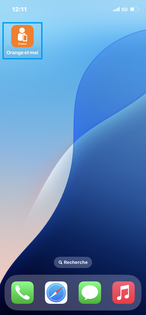 |
Sélectionner Votre Livebox |
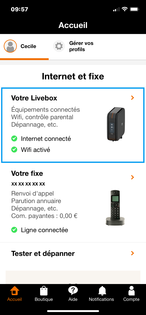 |
Cliquer sur Carte de vos équipements |
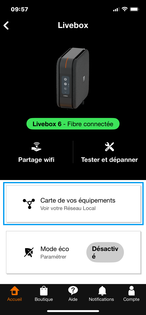 |
Appuyer sur l'icône Livebox |
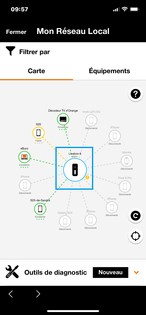 |
Ouvrir Gérer votre wifi |
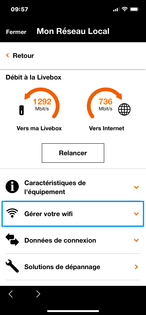 |
Sélectionner Configurer votre réseau wifi |
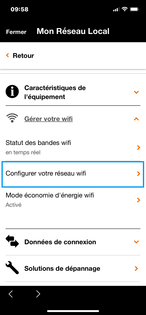 |
Cliquer sur votre réseau wifi |
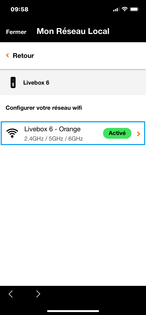 |
Visualiser la méthode pour associer un équipementVérifiez que la méthode soit positionnée sur «Bouton ou écran de la Livebox». Si la mention « Désactivé» apparait, passez aux étapes suivantes pour la modifier et activer le WPS. |
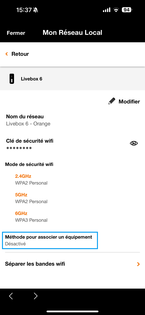 |
Cliquer sur Modifier |
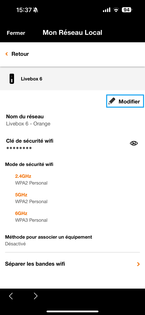 |
Sélectionner la méthodePour réactiver le WPS :
|
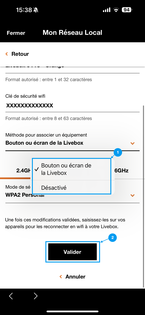 |
Patienter |
 |
VérifierVérifiez que la méthode pour associer un équipement ne soit plus désactivée avec la mention «Bouton ou écran de la Livebox». |
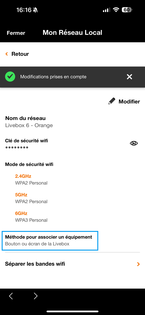 |
Avant de commencer
- Vous assurer que votre Livebox est allumée et qu'elle n'est pas en mode éco.
- Que ce soit via un ordinateur ou un smartphone, assurez-vous d'avoir accès à internet.
- Vous identifier avec votre adresse mail principale.
Ouvrir le navigateurDepuis n'importe quel navigateur web, accédez à Mon Réseau Local. |
|
Cliquer sur la Livebox |
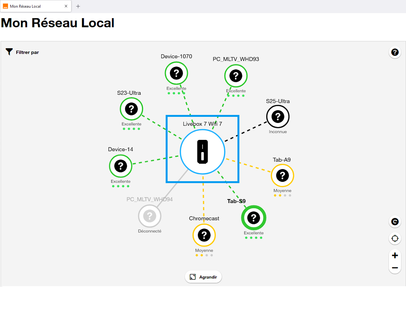 |
Ouvrir Gérer votre wifi |
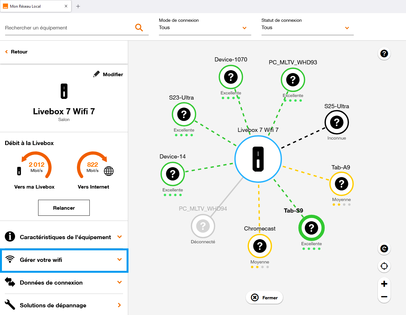 |
Cliquer sur Configurer votre réseau wifi |
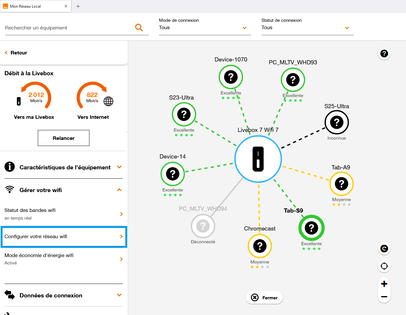 |
Sélectionner le réseau wifi |
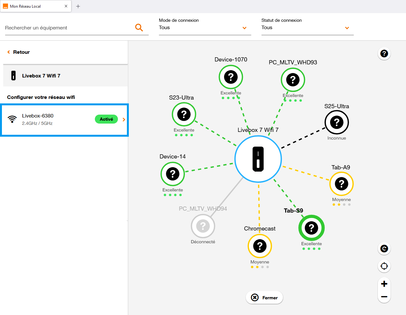 |
Visualiser la méthode pour associer un équipementVérifiez que la méthode soit positionnée sur «Bouton ou écran de la Livebox». Si la mention « Désactivé» apparait, passez aux étapes suivantes pour la modifier et activer le WPS. |
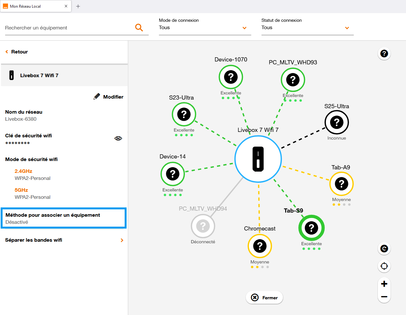 |
ModifierCliquez sur «Modifier». |
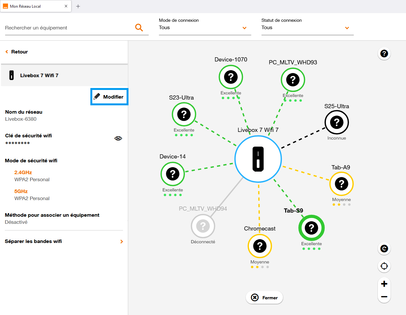 |
Sélectionner la méthodePour réactiver le WPS :
|
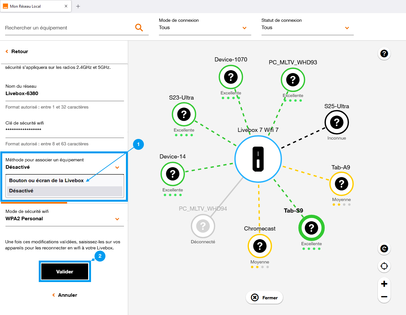 |
VérifierVérifiez que la méthode pour associer un équipement ne soit plus désactivée avec la mention «Bouton ou écran de la Livebox». |
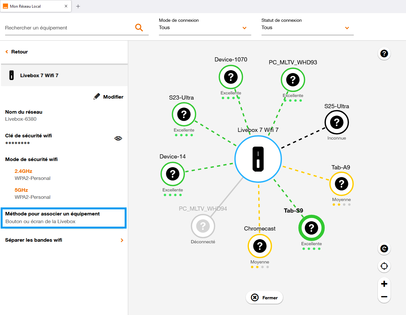 |
Avant de commencer
- Vérifiez que le wifi de votre Livebox est activé.
- Assurez-vous que votre appareil est compatible avec le WPS. La majorité des ordinateurs sous Windows ainsi que les téléphones et tablettes Android le sont. Vous pouvez confirmer cette compatibilité en consultant le manuel d'utilisation de votre appareil.
Accéder au menu wifi de la Livebox
|
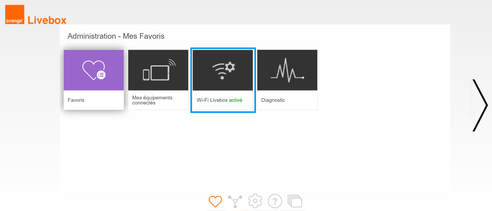 |
Aller dans les paramètres wifi de la LiveboxDans la rubrique Modifier les réseaux Wifi, cliquez sur le nom de votre réseau wifi. |
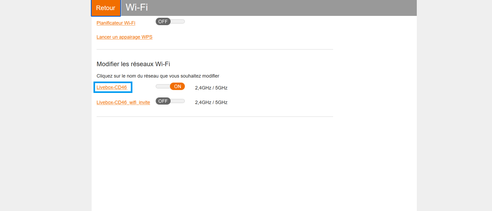 |
Cliquer sur Modifier les paramètres avancés
|
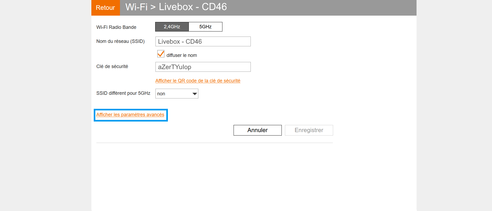 |
Vérifier l'état de service du WPSAssurez-vous que le champ WPS affiche bouton WPS. Si le champ affiche désactivé, veuillez suivre les instructions ci-dessous. |
 |
Activer le service WPS
Si vous avez configuré deux réseaux wifi distincts, veuillez réitérer les étapes 2 à 4 pour le second réseau wifi. |
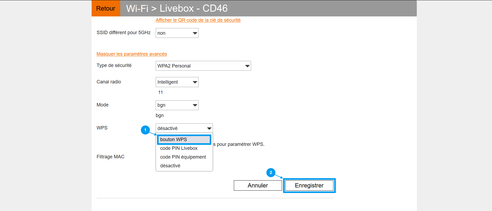 |
Avez-vous trouvé cet article utile ?
Votre avis est traité de façon anonyme, merci de ne pas communiquer de données personnelles (nom, mot de passe, coordonnées bancaires...)
Besoin de contacter le service client ou d'une aide supplémentaire ? Rendez-vous sur "Aide et contact"

Votre avis est traité de façon anonyme, merci de ne pas communiquer de données personnelles (nom, mot de passe, coordonnées bancaires...)
Besoin de contacter le service client ou d'une aide supplémentaire ? Rendez-vous sur "Aide et contact"